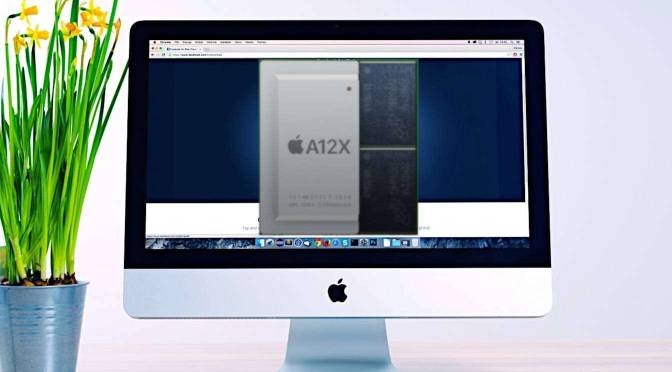Over Lightroom Classic en werken met je foto’s in de Lightroom-cloud hebben we al eerder geschreven. Het blijft echter een ingewikkelde zaak. Moet je als Lightroom Classic-gebruiker wel met je foto’s naar die Adobe-cloud? Bij het Fotografie-lidmaatschap van €12,09 krijg je 20 GB opslagruimte in die Adobe-cloud. Dat lijkt niet veel, maar dat valt mee omdat je vanuit Lightroom Classic alleen Slimme voorvertoningen in die cloud opslaat. Waarom je wat foto’s in de cloud zou willen opslaan? Omdat het handig is voor bijvoorbeeld presentaties vanaf je iPad, kleine bewerkingen op je tablet of telefoon enzovoort. Daarom: een kleine opfriscursus voor Lightroom Classic en werken met je foto’s in de Lightroom-cloud.
20GB lijkt een beetje weinig…
Als je een Lightroom fotografie-lidmaatschap van €12,09 hebt, krijg je de beschikking over Lightroom Classic, Lightroom (de cloud-versie), alle apps die daarbij horen en Photoshop. Als je Lightroom Classic gebruikt bewaar je alle foto’s op een harde schijf aan je computer. Bij Lightroom (de cloud-versie) staan ze allemaal in de cloud. Ik concentreer me in deze blogpost op het werken vanuit Lightroom Classic. Het klinkt misschien aantrekkelijk om al je foto’s in de cloud te hebben, maar een beetje fotograaf heeft aan die 20GB helemaal niet genoeg. Die 20GB zijn zo vol als je bijvoorbeeld buiten Lightroom Classic om foto’s in die cloud gaat stoppen. Niet doen (wat mij betreft).
Lees verder Lightroom Classic en werken met je foto’s in de Lightroom-cloudHans Frederiks is journalist en fotograaf en hoofdredacteur van blog.computercreatief.nl. Hij schrijft over ontwikkelingen op het gebied van computers, van vormgeving op het web en print, en fotografeert al zijn hele leven lang. Zijn specialisaties zijn panorama’s, landschappen en podiumfotografie. Zijn blog vind je HIER, zijn boeken vind je HIER.